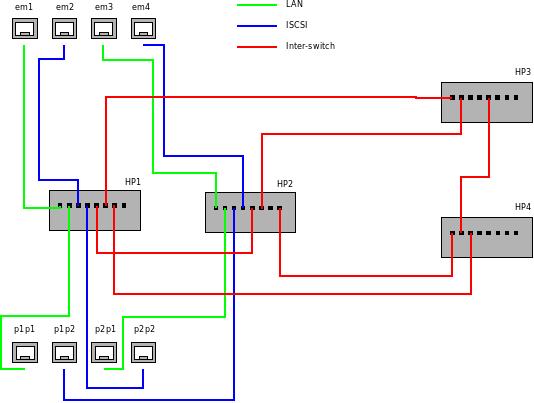
Sur un serveur que je vais bientôt mettre en production j'ai eu à configurer les interfaces réseaux. L'idée est d'augmenter le débit tout en se protégeant de la perte d'une interface ou d'un switch.
Il y a 3 notions à avoir en tête :
- Le protocal LACP;
- Le protocol Spanning tree;
- La configuration en team par redhat.
Je ne rentrerais pas dans le détail de LACP et spanning tree, j'imagine que si vous en êtes à ce genre de configuration c'est que vous connaissez déjà tout ce petit monde.
Avant toute chose il faut bien identifier les interfaces et sur quel switch elle vont être connectées :
- team-lan : em1, em3, p1p1, p2p1;
- team-iscsi : em2, em4, p1p2, p2p2;
- HP1 : port 37-38 pour team-lan (Trk3) et 39-40 pour team-iscsi (Trk4);
- HP2 : port 37-38 pour team-lan (Trk3) et 39-40 pour team-iscsi (Trk4).
Ensuite paramétrer les switchs avant de connecter quoi que se soit.
Sur HP1 et HP2 j'ai créé deux trunk, vue par HP ou aggrégat de lien :
- Trk3
- Trk4
Sur lesquel j'ai activé LACP.
Pour faire simple connecté une seule interface de chaque team, pour mon cas j'ai pris em1 et em2 que j'ai connecté au port 37 et 39 de HP1. Connectez vous en root sur le serveur et c'est partie :
nmcli con add type team con-name team-lan ifname team-lan config '{ "runner": {"name": "lacp", "active": true, "fast_rate": true, "tx_hash": ["eth", "ipv4", "ipv6"]}, "ports": {"em1": {}, "em3": {}, "p1p1": {}, "p2p1": {} }}'
Explication :
- con : raccourci de connection, en gros sur quel élément veut-on agir;
- add : ajouter un connexion;
- type team : indique que c'est une interface de type team que nous souhaitons créer;
- con-name team-lan : nom de la team;
- ifname team-lan : nom de l'interface;
- config [...] : Je vous laisse voir la doc de redhat pour le détail.
Voila votre première team est créé. Pour avoir un peu plus d'information
teamdclt team-lan state
nmcli con show
Reste à lui attribuer des interfaces :
nmcli con add type team-slave con-name team-lan-em1 ifname em1 master team-lan
- con : raccourci de connection, en gros sur quel élément veut-on agir;
- add : ajouter un connexion;
- type team-slave : cette fois c'est une interface esclave que nous ajoutons;
- con-name team-lan-em1 : nom dans la team de l'interface esclave;
- ifname em1 : nom de l'interface réseau;
- master team-lan : team à laquelle ajouter l'interface.
Refaite
nmcli con show
pour voir la différence. Répéter l'opération autant de fois que vous avez d'interface en adaptant les noms d'interface et de team. Pour valider que l'ajout d'esclave se fait bien utiliser
teamdctl team-lan state
Maintenant ajoutons les paramètres ip
nmcli con mod team-lan ipv4.addresses 192.168.0.1/24 ipv4.gateway 192.168.1.254 ipv4.dns 8.8.8.8,x.x.x.x ipv4.method manual connection.autoconnect yes ipv6.method ignore
Quelques commandes utiles
teamnl team-lan ports : affiche la liste des interfaces utilisés pour une team
nmcli con reload : recharge les paramètres
nmcli con show team-lan : affiche la configuration d'une team.
Reste plus quà redémarrer le serveur pour valider tout ça. Pas d'obligation pour la prise en compte des paramètres mais j'aime bien vérifier que les paramètres restent les mêmes après un reboot.
Pour valider reste plus qu'à connecter les interfaces aux switch et lancer des pings, je vous conseille de les brancher une à une.
